Manuale utente di Keynote per iPad
- Ciao
-
- Introduzione a Keynote
- Introduzione a immagini, grafici e altri oggetti
- Creare la tua prima presentazione
- Aprire una presentazione
- Salvare e assegnare un nome a una presentazione
- Trovare una presentazione
- Stampare una presentazione
- Copiare testo e oggetti tra app
- Gesti touchscreen di base
- Utilizzare Apple Pencil con Keynote
- Creare un presentazione utilizzando VoiceOver
-
- Aggiungere o eliminare le diapositive
- Modificare le dimensioni della diapositiva
- Modificare lo sfondo di una diapositiva
- Aggiungere un bordo attorno a una diapositiva
- Mostrare o nascondere i segnaposto per il testo
- Mostrare o nascondere i numeri delle diapositive
- Applicare un layout diapositiva:
- Aggiungere e modificare i layout diapositiva
- Modificare un tema
-
- Presentare su iPad
- Presentare su uno schermo separato
- Presentare su iPad tramite internet
- Utilizzare un telecomando
- Riprodurre una presentazione con più presentatori
- Presentazioni di tipo “Riproduzione automatica” o interattive
- Aggiungere e visualizzare le note del presentatore
- Eseguire una prova sul dispositivo
- Riprodurre una presentazione registrata
-
- Inviare una presentazione
- Introduzione alle funzionalità di collaborazione
- Invitare altri utenti a collaborare
- Collaborare a una presentazione condivisa
- Modificare le impostazioni di una presentazione condivisa
- Interrompere la condivisione di una presentazione
- Cartelle condivise e collaborazioni
- Usare Box per collaborare
- Creare una GIF animata
- Pubblicare una presentazione in un blog
- Copyright
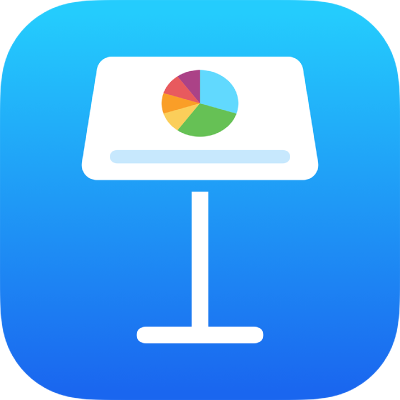
Utilizzare le guide fonetiche in Keynote su iPad
Se disponi di una tastiera cinese, giapponese o coreana configurata per il Mac, iPhone o iPad, puoi applicare le guide per la fonetica alle parole scritte in qualsiasi lingua, anche se non utilizzi una di queste tastiere.
Fornire una guida fonetica di fianco al testo
Non includere interruzioni forzate di paragrafi o punteggiatura nel testo selezionato.
Tocca Fonetica. (potresti dover toccare
 fino a visualizzare il pulsante Fonetica).
fino a visualizzare il pulsante Fonetica).Una guida fonetica appare con il testo selezionato.
Per modificare il testo della guida fonetica, tocca Guida nell'elenco “Guida fonetica”, quindi seleziona altro testo della guida oppure scrivi un testo personalizzato nel campo di testo che si trova nella parte superiore.
Tocca un punto qualsiasi al di fuori della guida fonetica per applicare il testo e chiudere la guida.
Cambiare o rimuovere il testo della guida fonetica
Puoi cambiare la lingua del testo della guida fonetica oppure rimuovere il testo.
Seleziona la parola con il testo della guida fonetica, quindi toccalo.
Esegui una delle seguenti azioni:
Modificare il testo della guida: nell'elenco “Guida di testo”, seleziona la guida di testo nella lingua che preferisci.
Le opzioni per la fonetica presentate dipendono da quale tastiera hai configurato.
Rimuovere il testo della guida: tocca “Rimuovi Guida”.
Se non visualizzi i suggerimenti che stai cercando, assicurati che la presentazione sia impostata per utilizzare la lingua che desideri. Tocca ![]() , tocca “Lingua e Zona”, tocca Lingua, quindi seleziona una lingua.
, tocca “Lingua e Zona”, tocca Lingua, quindi seleziona una lingua.